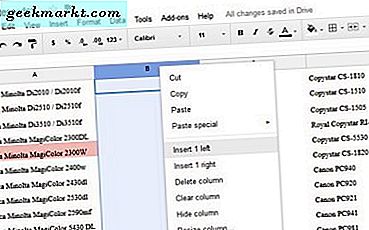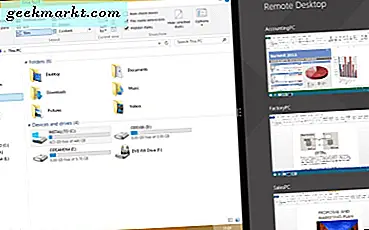Android und iOS kopieren sich gegenseitig zum Guten. Wir haben viel gesehen iOS 14 Funktionen wie Widgets und das Ändern von Standard-Apps, die von Android inspiriert sind. Jetzt hat Google eine Funktion namens "Nearby Share" entwickelt, die eine Alternative zu Airdrop für Android darstellt. In der Nähe befindliche Freigabe verwendet nur Bluetooth und WiFi, verbindet und teilt Dateien jedoch aufgrund der zusätzlichen WiFi-Verbindung viel schneller als die reguläre Bluetooth-Übertragung. Auf jeden Fall ist dies Airdrop nicht ganz ähnlich, da es nur an Personen in Ihren Kontakten gesendet werden kann.
Hier erfahren Sie, wie Sie mit Nearby Share beginnen können
Erste Schritte mit Android Nearby Share
Nearby Share ist ab sofort nur noch als Beta-Version verfügbar. Wenn Sie es versuchen möchten, können Sie sich als Beta-Nutzer für Google Play Services entscheiden und die App aktualisieren. Da diese Funktion nur für wenige Benutzer verfügbar ist, erhalten Sie sie möglicherweise nicht, obwohl Sie sich in der Beta-Version befinden. Laut Google kann jeder mit Android Marshmellow und höher die Funktion erhalten, wenn sie öffentlich veröffentlicht wird.

Sobald Sie die App aktualisiert haben, können Sie das Schnelleinstellungsfeld öffnen, um die Funktion zu finden. Tippen Sie darauf, um loszulegen. Nun wird ein Popup angezeigt, in dem die Freigabe in der Nähe aktiviert wird.
Wenn Sie diese Option unter den Schnelleinstellungen nicht finden oder wenn Sie über Xiaomi-Telefone verfügen, suchen Sie in der App "Einstellungen" nach der Option "Freigeben in der Nähe". Sie können einfach nach dem Namen suchen oder "Einstellungen"> "Google"> "Geräteeinstellungen"> "Freigabe in der Nähe" öffnen.

Tippen Sie auf das Profilbild, wenn Sie bereit sind, das damit synchronisierte Google-Konto zu ändern. Denken Sie daran, dass Personen mit Ihrer E-Mail-Adresse nur Kontakt mit Ihnen aufnehmen können. Tippen Sie auf Gerätename, um den Namen zu ändern, der für andere Geräte sichtbar ist. Im Bereich Geräteverfügbarkeit können Sie auswählen, wer es für Sie freigeben darf. Sie können entweder alle Kontakte oder bestimmte Kontakte auswählen oder die Funktion vollständig deaktivieren, indem Sie eine ausgeblendete Option auswählen.

Wenn Sie fertig sind, klicken Sie auf "Einschalten". Und das war's, Nearby Share wird betriebsbereit sein.
Standardmäßig verwendet Nearby Share mobile Daten auf Ihrem Gerät für noch schnellere Übertragungsgeschwindigkeiten. Sie können dies jedoch ändern, indem Sie beim Teilen auf Profil> Daten klicken und entweder WLAN nur zur Verwendung von WLAN auswählen oder die Deaktivierung über das Internet vollständig deaktivieren, indem Sie die Option „Ohne Internet“ auswählen.

Freigeben von Dateien mithilfe der Freigabe in der Nähe
Mit Nearby Share können Sie jeden Dateityp freigeben. Wählen Sie einfach die Datei aus, klicken Sie auf Freigabe. Die Freigabe in der Nähe wird als eine der Apps im Freigabeblatt angezeigt.
Tippen Sie im Freigabeblatt auf die nahe gelegene Freigabe-App, um nach unterstützten Geräten in Ihrer Nähe zu suchen. Denken Sie daran, dass ihre E-Mail-ID in Ihren Kontakten gespeichert sein muss, um angezeigt zu werden. Tippen Sie einfach auf den angezeigten Kontakt und boomen Sie. Die Datei wird freigegeben.

Empfangen von Dateien über die Freigabe in der Nähe
Wenn derjenige, der an Sie sendet, Ihre E-Mail-ID in den Kontakten hat, erhalten Sie eine Benachrichtigung "Gerät in der Nähe teilt", die besagt, dass jemand versucht, eine Verbindung herzustellen. Sie können auf die Benachrichtigung klicken, damit sie Ihr Gerät während der Freigabe sehen können. Sie können einfach auf Ihren Gerätenamen tippen, um mit dem Senden zu beginnen. Sie können den Namen der Datei sehen und werden aufgefordert, diese zu akzeptieren. Klicken Sie einfach auf Akzeptieren, um den Empfang zu starten.
Einpacken
Dies ist wie bei Airdrop, jedoch mit dem Haken, dass Benutzer eine E-Mail-ID benötigen, um Dateien gemeinsam nutzen zu können. Wie auch immer, Sie brauchen nur ihre E-Mail-ID, um sie zu teilen, aber Sie können sie von jedem erhalten.
Lesen Sie auch: - Tipps und Tricks für Google-Nachrichten